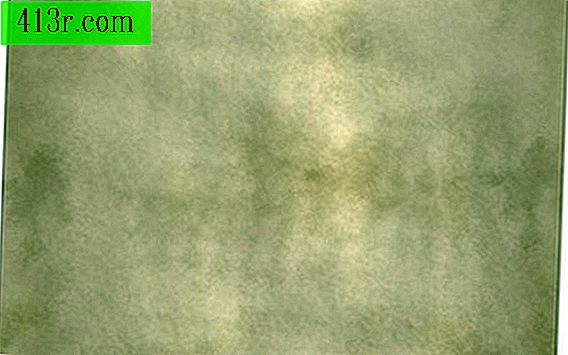Cara memasukkan peta Google di Microsoft Word

Ambil gambar dari layar
Langkah 1
Buka browser Internet Anda dan arahkan ke halaman Google Maps.
Langkah 2
Tekan tombol Prt Scr pada keyboard untuk menangkap gambar di layar.
Langkah 3
Klik pada tombol "Start", ketik "Paint" di kotak pencarian dan tekan tombol "Enter" pada keyboard Anda. Ini akan memulai program Paint.
Langkah 4
Tekan dan tahan tombol Ctrl pada keyboard dan tekan tombol V. Gambar yang diambil akan dimuat ke jendela program Paint.
Langkah 5
Klik "Pilih" di toolbar Paint.
Langkah 6
Klik di sudut kiri atas gambar Google Maps, lalu seret mouse sampai Anda menggambar kotak di sekeliling peta.
Langkah 7
Klik "Pangkas" untuk memotong gambar di sekitar peta.
Langkah 8
Klik "File", "Save" untuk menyimpan peta sebagai gambar di komputer Anda.
Masukkan Google Map di Word
Langkah 1
Buka dokumen baru di program Word.
Langkah 2
Klik pada tab "Sisipkan" di toolbar program.
Langkah 3
Klik "Gambar" untuk mencari gambar di hard drive komputer Anda.
Langkah 4
Klik dua kali pada gambar Google Maps yang telah Anda buat. Peta akan dimasukkan ke dalam dokumen Anda sebagai gambar umum.
Langkah 5
Simpan perubahan dalam dokumen Word.